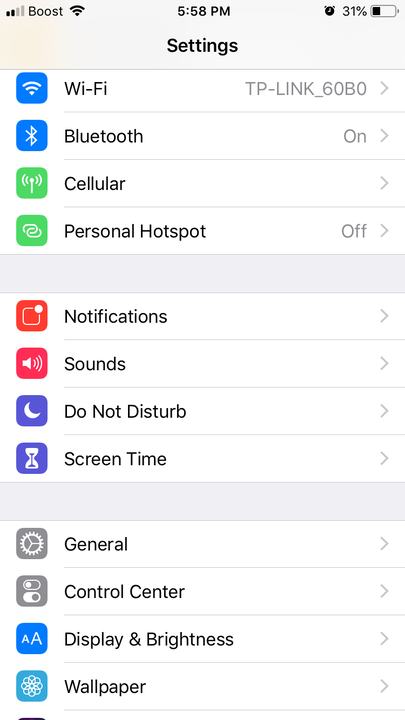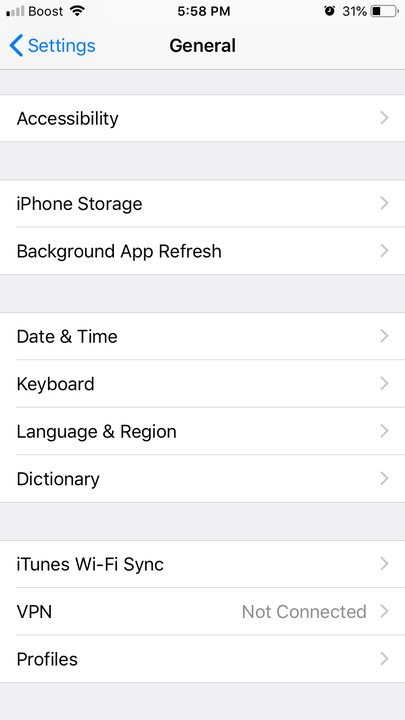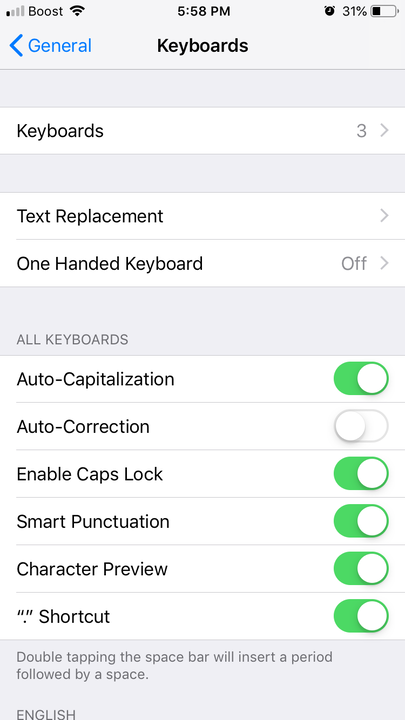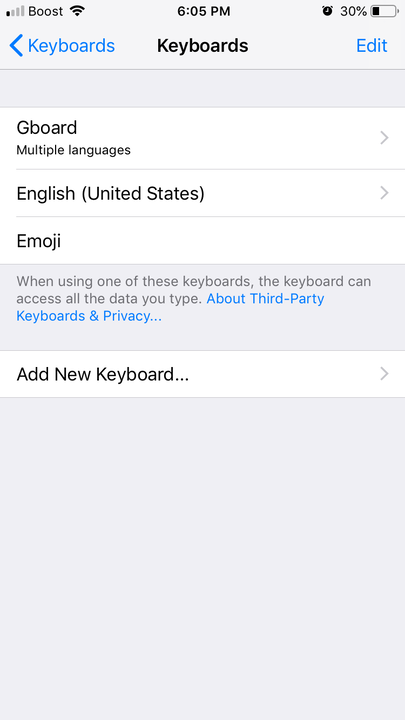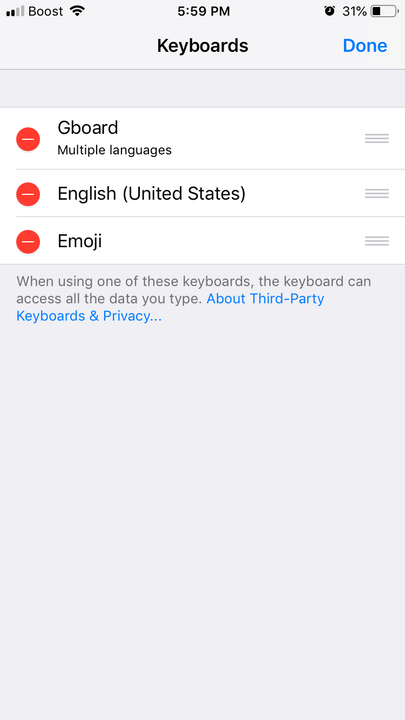Jak ustawić Gboard jako domyślną klawiaturę na iPhonie?
- Możesz ustawić Gboard jako domyślną klawiaturę wirtualną na iPhonie lub urządzeniu z Androidem w preferencjach klawiatury telefonu w menu Ustawienia ogólne.
- Użytkownicy Androida mogą uznać, że Gboard jest już ich domyślną klawiaturą, ale jeśli nie, oni i użytkownicy iPhone'a powinni pobrać aplikację Gboard, zanim spróbują ustawić ją jako domyślną.
Gboard to doskonała alternatywa dla domyślnej klawiatury telefonu. Oferuje nie tylko pełny dostęp do klawiatury, ale także kilka przydatnych funkcji, takich jak Tłumacz Google i wyszukiwarka Google, dostępnych bezpośrednio z klawiatury wirtualnej za każdym razem, gdy jej używasz.
Jednym z możliwych problemów z Gboard jest to, że jeśli nie jest ustawiona jako domyślna klawiatura, musisz za każdym razem przełączać klawiatury. Jeśli masz zainstalowanych wiele klawiatur, może to być nużące.
Proces jest inny dla użytkowników iPhone'a i Androida, z których ci ostatni mogą już mieć ustawione domyślne Gboard. Ale jeśli tak nie jest i jesteś gotowy i chcesz zostawić swoją starą klawiaturę i korzystać z życia klawiatury Gboard, istnieje prosty sposób na ustawienie klawiatury Google jako domyślnej na iPhonie.
Oto jak to zrobić.
Jak ustawić Gboard jako domyślną klawiaturę na iPhonie?
1. Otwórz aplikację Ustawienia.
2. Stuknij Ogólne.
Będziesz musiał trochę przewinąć, aby zobaczyć tę opcję.
3. Wybierz menu Klawiatury.
Tutaj możesz ustawić preferencje domyślnej klawiatury Apple.
4. Ponownie stuknij Klawiatury u góry menu.
Będzie to pierwsza opcja w menu Klawiatury.
5. Wybierz „Edytuj" w prawym górnym rogu.
Możesz znaleźć ten przycisk nad listą pobranych klawiatur Twojego iPhone'a.
6. Znajdź Gboard na liście i używając trzech linii po prawej stronie, przytrzymaj i przeciągnij wirtualną klawiaturę Google na górę listy.
Gdy ustawisz Gboard jako domyślną klawiaturę, upewnij się, że nadajesz jej także „Pełny dostęp” do swojego iPhone'a.
7. Stuknij Gotowe.